अपूर्ण संस्थापन इसे नियंत्रण कक्ष में नहीं लाते हैं
- कंट्रोल पैनल का उपयोग आपके सिस्टम पर इंस्टॉल किए गए सभी प्रोग्रामों को कॉन्फ़िगर और प्रबंधित करने के लिए किया जाता है।
- यदि कुछ प्रोग्राम गायब हैं, तो हम आपको उन्हें पुनः प्रदर्शित करने के विभिन्न तरीके दिखाते हैं।
- इस कार्यक्षमता को आसानी से पुनर्स्थापित करने का तरीका जानने के लिए पढ़ते रहें।
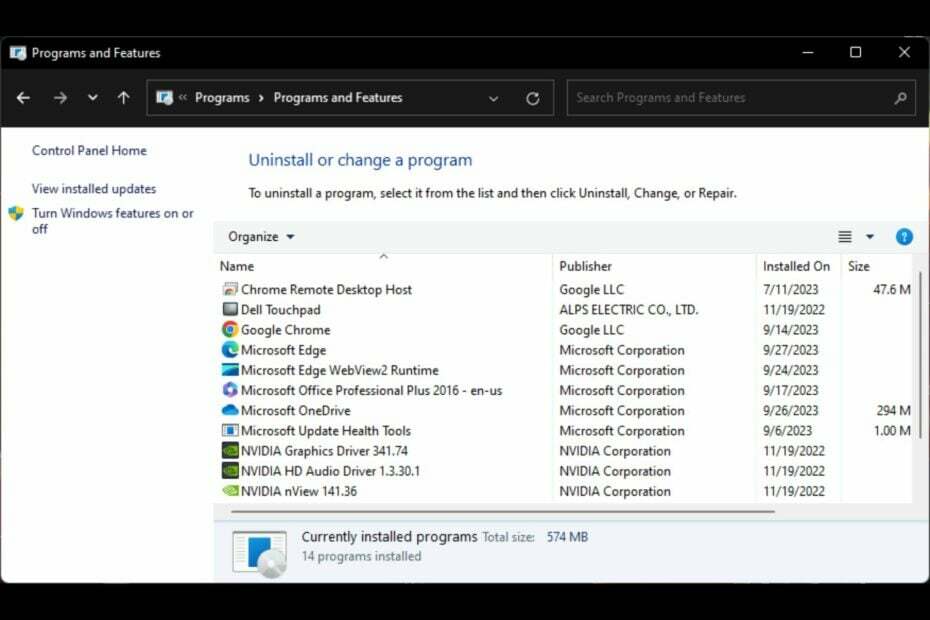
एक्सडाउनलोड पर क्लिक करके इंस्टॉल करें. फ़ाइल

Fortect के साथ Windows 11 OS त्रुटियों को ठीक करें:
- फोर्टेक्ट डाउनलोड करें और इसे अपने पीसी पर इंस्टॉल करें
- टूल लॉन्च करें और स्कैनिंग प्रारंभ करें टूटी हुई फ़ाइलों को ढूंढने के लिए जो इसका कारण बन रही हैं। समस्या।
- पर राइट क्लिक करें मरम्मत शुरू करें आपके कंप्यूटर की सुरक्षा को प्रभावित करने वाली समस्याओं को ठीक करने के लिए और। प्रदर्शन।

ऐसी स्थिति की कल्पना करें जहां आप किसी ऐप को अनइंस्टॉल करना चाहते हैं, और जब आप कंट्रोल पैनल पर जाते हैं तो वह वहां नहीं होता है। ऐप्स प्रबंधित करने के लिए यह आपकी वन-स्टॉप शॉप है जहां आप संबंधित सेटिंग्स को बदल सकते हैं, मरम्मत कर सकते हैं, अनइंस्टॉल कर सकते हैं या समायोजित कर सकते हैं ताकि आप कल्पना कर सकें कि यह कितना कष्टप्रद हो सकता है।
ज्यादातर मामलों में, यह सिर्फ एक सिस्टम गड़बड़ी है जिसे जल्दी से हल किया जा सकता है, लेकिन यदि नहीं, तो हमारे पास कुछ अपवोटेड समाधान हैं जो आपके बचाव में आने के लिए बाध्य हैं।
कुछ ऐप्स कंट्रोल पैनल में क्यों नहीं दिख रहे हैं?
- यह संभव है कि एप्लिकेशन ठीक से इंस्टॉल न हो या दूषित हो।
- एप्लिकेशन सफलतापूर्वक इंस्टॉल हो सकता है, लेकिन यह उस मानक स्थान पर नहीं है जहां विंडोज़ उन्हें ढूंढता है।
- हो सकता है कि आपने एप्लिकेशन अक्षम कर दिया हो.
- अवैध तृतीय-पक्ष और पायरेटेड सॉफ़्टवेयर डाउनलोड करना विंडोज़ के साथ असंगत हो सकता है और इसलिए इसे पहचाना नहीं जा सकता है।
मैं विंडोज़ 11 के कंट्रोल पैनल में सभी प्रोग्राम कैसे देख सकता हूँ?
सबसे पहले, नीचे दिए गए कुछ तकनीकी समाधानों पर आगे बढ़ने से पहले निम्नलिखित शर्तों की जाँच करें:
- सत्यापित करें कि आप a का उपयोग कर रहे हैं प्रशासनिक विशेषाधिकारों वाला उपयोगकर्ता खाता.
- सुनिश्चित करें कि प्रोग्राम नहीं है आपके फ़ायरवॉल द्वारा अवरोधित.
- यह देखने के लिए जांचें कि क्या कोई अपडेट उपलब्ध है विंडोज के लिए।
- Microsoft Store जैसे सत्यापित स्रोत से ऐप को अनइंस्टॉल करें और पुनः इंस्टॉल करें।
1. DISM और SFC स्कैन चलाएँ
- मारो शुरुआत की सूची चिह्न, प्रकार अध्यक्ष एवं प्रबंध निदेशक खोज बार में, और क्लिक करें व्यवस्थापक के रूप में चलाएं.

- निम्नलिखित कमांड टाइप करें और दबाएँ प्रवेश करना प्रत्येक के बाद:
DISM.exe /Online /Cleanup-Image /Restorehealthsfc /scannow
2. प्रोग्राम इंस्टॉल और अनइंस्टॉल समस्या निवारक चलाएँ
- प्रोग्राम इंस्टॉल और अनइंस्टॉल समस्या निवारक डाउनलोड करें और इसे इंस्टॉल करें.
- इसे ओपन करें और क्लिक करें अगला.

- आपसे पूछा जाएगा कि क्या आपको किसी प्रोग्राम को इंस्टॉल करने या अनइंस्टॉल करने में कोई समस्या है। एक विकल्प चुनें.

- इसके बाद, आपसे उस प्रोग्राम का चयन करने के लिए कहा जाएगा जो इंस्टॉल नहीं हो रहा है। सूची से समस्याग्रस्त प्रोग्राम चुनें.

- समस्यानिवारक समस्याओं को स्कैन करना शुरू कर देगा।

- एक बार यह पूरा हो जाने पर, आपको दो विकल्प प्रस्तुत किए जाएंगे। इनमें से किसी एक को चुनें और समस्यानिवारक द्वारा सुधारों की अनुशंसा करने की प्रतीक्षा करें।

3. समस्याग्रस्त ऐप को संगतता मोड में इंस्टॉल करें
- समस्याग्रस्त समस्या की .exe फ़ाइल को आमतौर पर विंडोज़ के आपके संस्करण के आधार पर निम्न पथों में से एक में ढूंढें:
C:\Program Files (x86)याC:\Program Files - जब तक आपको वह प्रोग्राम नहीं मिल जाता जिसे आप ढूंढ रहे हैं तब तक नीचे स्क्रॉल करें।
- प्रोग्राम की .exe फ़ाइल पर राइट-क्लिक करें और चुनें गुण.
- पर नेविगेट करें अनुकूलता टैब, जांचें इस प्रोग्राम को संगतता मोड में चलाएँ विकल्प, और ड्रॉप-डाउन मेनू से विंडोज 8 चुनें।

- प्रोग्राम को इंस्टालेशन समाप्त करने दें, फिर जांचें कि क्या त्रुटि बनी रहती है।
- विंडोज़ 11 पर पावर बटन क्रिया बदलें [5 युक्तियाँ]
- Chrome का पासकी प्रबंधित करें अब Windows 11 के पासकी अनुभाग की ओर ले जाता है
4. वायरस के लिए स्कैन करें
- दबाओ खिड़कियाँ कुंजी, खोज विंडोज़ सुरक्षा, और क्लिक करें खुला.

- चुनना वायरस और खतरे से सुरक्षा.

- अगला, दबाएँ त्वरित स्कैन अंतर्गत वर्तमान खतरे.

- यदि आपको कोई ख़तरा नहीं मिलता है, तो क्लिक करके पूर्ण स्कैन करने के लिए आगे बढ़ें स्कैन विकल्प बस नीचे त्वरित स्कैन.

- पर क्लिक करें पूर्ण स्कैन, तब अब स्कैन करें अपने पीसी का गहन स्कैन करने के लिए।

- प्रक्रिया समाप्त होने तक प्रतीक्षा करें और अपने सिस्टम को पुनरारंभ करें।
5. एक नया उपयोगकर्ता प्रोफ़ाइल बनाएं
- प्रेस खिड़कियाँ + आर लॉन्च करने के लिए दौड़ना कंसोल, दर्ज करें नेटप्लविज़ टेक्स्ट फ़ील्ड में, और क्लिक करें ठीक है.

- क्लिक जोड़ना में उपयोगकर्ता खाते खिड़की।

- चुनना Microsoft खाते के बिना साइन इन करें (अनुशंसित नहीं).

- पर क्लिक करें स्थानीय खाता बटन।

- नए उपयोगकर्ता खाते के लिए एक उपयोगकर्ता नाम और पासवर्ड (वैकल्पिक) दर्ज करें, और यदि आप पासवर्ड सेट करते हैं तो एक संकेत दर्ज करें। एक बार हो जाने पर, पर क्लिक करें अगला.

- पर क्लिक करें खत्म करना स्थानीय खाता बनाने के लिए.

नई उपयोगकर्ता प्रोफ़ाइल बनाने से समस्या ठीक नहीं होगी, लेकिन यदि कार्यक्रम गायब हो गए एक प्रोफ़ाइल में लेकिन नई प्रोफ़ाइल में दिखने पर, आप यह निष्कर्ष निकाल सकते हैं कि आपके पास एक है भ्रष्ट उपयोगकर्ता प्रोफ़ाइल और इसकी मरम्मत के लिए कदम उठाएं.
ऐसे मुद्दों के कारण ऐप्स असामान्य रूप से कार्य कर सकते हैं। हो सकता है कि आप प्रोग्राम चला रहे हों, लेकिन आपका टीआस्क मैनेजर सक्रिय ऐप्स का कोई उदाहरण नहीं दिखाता है.
विंडोज 11 पर कंट्रोल पैनल में सूचीबद्ध नहीं किए गए प्रोग्राम को कैसे अनइंस्टॉल करें
- सेटिंग ऐप का उपयोग करें - ऐप्स > ऐप्स और फीचर्स पर जाएं, ऐप का पता लगाएं, तीन दीर्घवृत्तों पर राइट-क्लिक करें और फिर चुनें स्थापना रद्द करें.
- ऐप के अनइंस्टॉलर का उपयोग करें - प्रोग्राम के अनइंस्टालर का पता लगाएं। यह आमतौर पर अंदर है C:\प्रोग्राम फ़ाइलें या C:\प्रोग्राम फ़ाइलें (x86) और इसे चलाओ.
-
रजिस्ट्री संपादक का प्रयोग करें - निम्नलिखित स्थान पर नेविगेट करें, पता लगाएं अनइंस्टॉलस्ट्रिंग प्रविष्टि, और उस पर डबल-क्लिक करें। वैल्यू डेटा प्रविष्टि को रन कमांड में कॉपी करें, और हिट करें प्रवेश करना प्रोग्राम को अनइंस्टॉल करने के लिए.
HKEY_LOCAL_MACHINE\SOFTWARE\Microsoft\Windows\CurrentVersion\Uninstall\ProgramName - अनइंस्टॉलर सॉफ़्टवेयर का उपयोग करें - यह अधिकांश तरीकों की तरह सबसे व्यापक तरीकों में से एक है अनइंस्टॉलर सॉफ़्टवेयर भ्रष्ट अवशेष फ़ाइलों से भी छुटकारा मिलता है।
हम अनुशंसा करेंगे कि आप और अधिक पर टिके रहें सरल स्थापना रद्द करने के तरीके और यदि अत्यंत आवश्यक हो तो ही रजिस्ट्री संपादक का उपयोग करें। ऐसा इसलिए है क्योंकि रजिस्ट्री को मैन्युअल रूप से संपादित करने के गंभीर परिणाम हो सकते हैं जब तक कि आप पुनर्स्थापन स्थल बनाएं.
उम्मीद है, यह आलेख आपके कार्यक्रमों की सूची को आपके नियंत्रण कक्ष में वापस लाने में आपकी मदद करने में सक्षम था जैसा कि यह होना चाहिए। यदि आपको केवल प्रोग्राम न दिखने के अलावा अन्य समस्याएं आ रही थीं, जैसे डिफ़ॉल्ट ऐप्स गायब हैं, हमारे विस्तृत लेख में इसका उत्तर है।
क्या आपने पहले इस समस्या का सामना किया है? यदि हां, तो किस विधि से आपको अपने प्रोग्राम वापस लाने में मदद मिली? हमें आपकी प्रतिक्रिया पसंद आएगी इसलिए हमें नीचे एक टिप्पणी दें।


